
Ein Sturz oder Wasserschaden an einer Festplatte kann die Daten gefährden. Die Datenwiederherstellung kann jedoch einfacher sein, wenn der Schaden logischer Natur ist, wie z. B. beschädigte Dateien, unbeabsichtigtes Löschen oder fehlerhafte Sektoren. Glücklicherweise sind Datenwiederherstellung und Festplattenreparatur möglich.
Dieser Artikel behandelt die häufigsten Gründe für Datenverlust, von Dateisystembeschädigungen bis hin zu Überhitzung oder Missbrauch. Darüber hinaus erfahren Sie, wie Sie verlorene Dateien mit dem EaseUS Data Recovery Wizard und den Windows-Funktionen CHKDSK und SOS wiederherstellen. Wir beraten Sie zur Vermeidung von Datenverlust, einschließlich Backup und Festplattenverwaltung. Befolgen Sie diese Maßnahmen, um die Wiederherstellungschancen zu erhöhen und Ihre Daten zu sichern.
Hauptursachen für Datenverlust
Bevor Sie eine beschädigte Festplatte wiederherstellen, müssen Sie den Datenverlust ermitteln. Dies bestimmt, ob Sie ein professionelles Datenrettungsunternehmen benötigen oder die Daten selbst wiederherstellen können. Viele Benutzer verlieren Daten auf verschiedene Weise:
Ursachen für logische Schäden
Logische Schäden betreffen die Software und Dateistruktur der Festplatte, nicht die Hardware. Diese Probleme verhindern oft den Datenzugriff, bedeuten aber nicht zwangsläufig, dass die Festplatte defekt ist.
Ursachen für physische Schäden
Physischer Schaden ist ein Hardwarefehler, der Ihre Festplatte beschädigen kann. Diese Probleme sind schwieriger zu beheben und erfordern möglicherweise eine professionelle Wiederherstellung.
Wenn Sie diese typischen Gründe für Datenverlust verstehen, können Sie Risiken verringern und wertvolle Vermögenswerte sichern.
Die Datenwiederherstellung von einer beschädigten Festplatte erfordert die richtige Ausrüstung und die richtigen Vorgehensweisen für optimale Ergebnisse. Die Datenwiederherstellung kann mit Disk Drill und integrierten Systemprogrammen wie CHKDSK für Windows und SOS für Mac durchgeführt werden. Diese Anleitung beschreibt verschiedene Ansätze zur effizienten Wiederherstellung gelöschter Daten.
1) Datenwiederherstellungssoftware nutzen: Schritt-für-Schritt-Anleitung
Die Datenwiederherstellung von beschädigten Festplatten ist mühsam, aber die richtige Software hilft. Datenwiederherstellungssoftware stellt versehentlich gelöschte, formatierte oder abgestürzte Dateien wieder her.
Der EaseUS Data Recovery Wizard stellt Festplatten, SSDs, USB-Geräte und SD-Karten wieder her. Er stellt Fotos, Videos, E-Mails und Dokumente erfolgreich wieder her. Windows-Nutzer können mit EaseUS bis zu 2 GB Daten kostenlos wiederherstellen. Der Wizard durchsucht Ihr Laufwerk nach fehlenden Daten und zeigt diese vor der Wiederherstellung in einer Vorschau an. Beschädigungen in Fotos, Videos und Dokumenten können mithilfe der Software behoben werden.
Hauptfunktionen des EaseUS Data Recovery Wizard:
So stellen Sie Daten mit dem EaseUS Data Recovery Wizard wieder her
Schritt 1 – Wählen Sie das fehlende Laufwerk im EaseUS Data Recovery Wizard aus. Das Dienstprogramm zeigt verlorene Partitionen zur Wiederherstellung an.
Schritt 2 ‒ Suchen Sie nach verlorenen Dateien, indem Sie auf „Nach verlorenen Dateien suchen“ klicken. Nach einem oberflächlichen Scan führt das Dienstprogramm eine gründliche Suche nach versteckten Dateien durch.
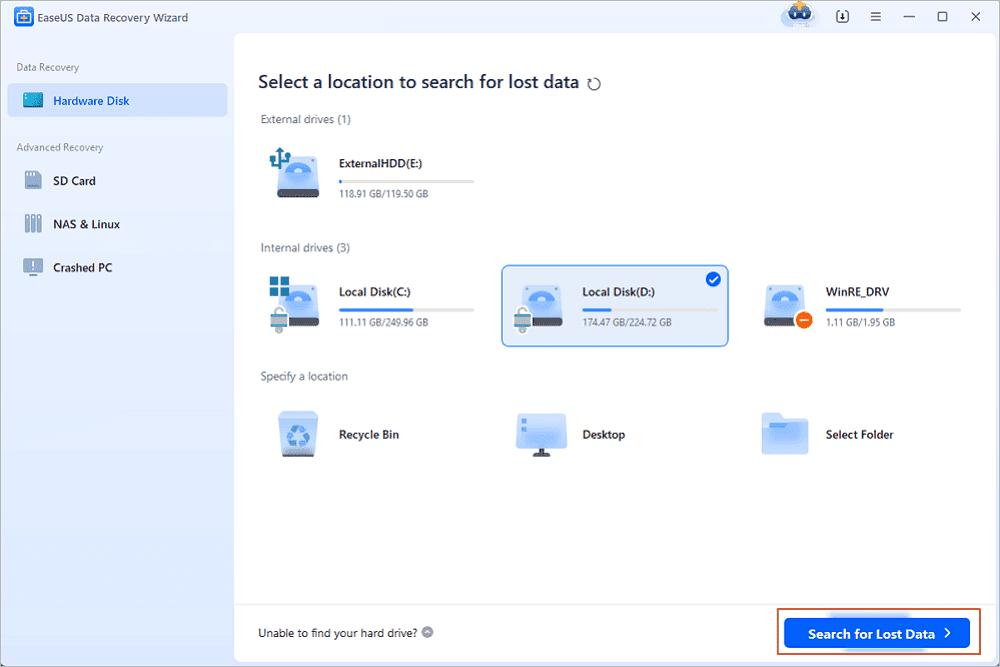
Suche nach verlorenen Daten auswählen. (Bildquelle: EaseUS)
Schritt 3 ‒ Filtern Sie die Scanergebnisse, um die benötigten Dateien zu finden.
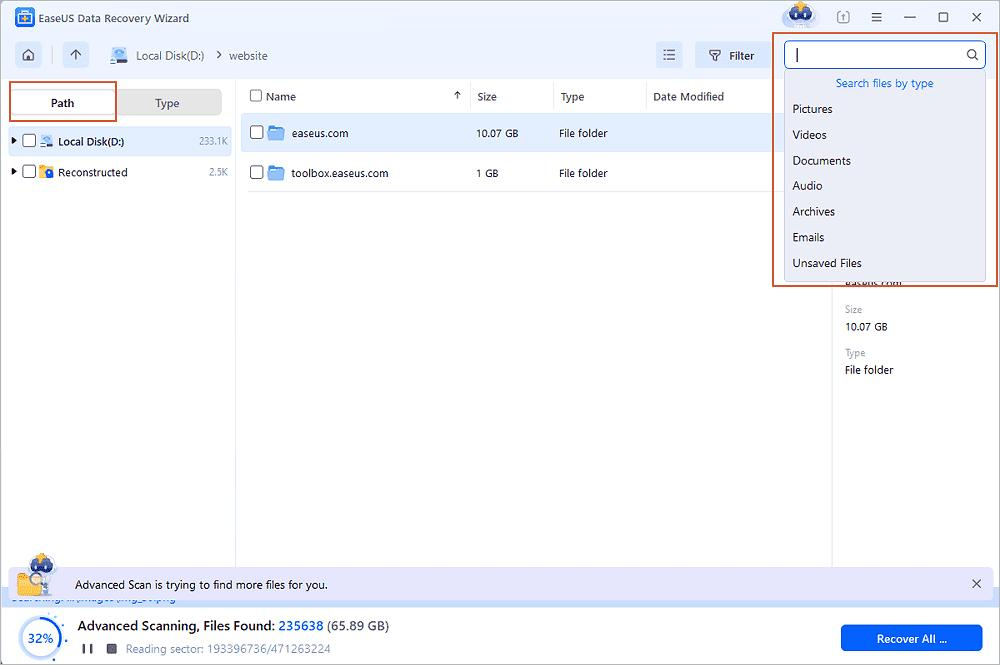
Filtern Sie die Ergebnisse. (Bildquelle: EaseUS)
Schritt 4 ‒ Klicken Sie auf „Wiederherstellen“ , um Ihre verlorenen Daten nach der Vorschau zu speichern.
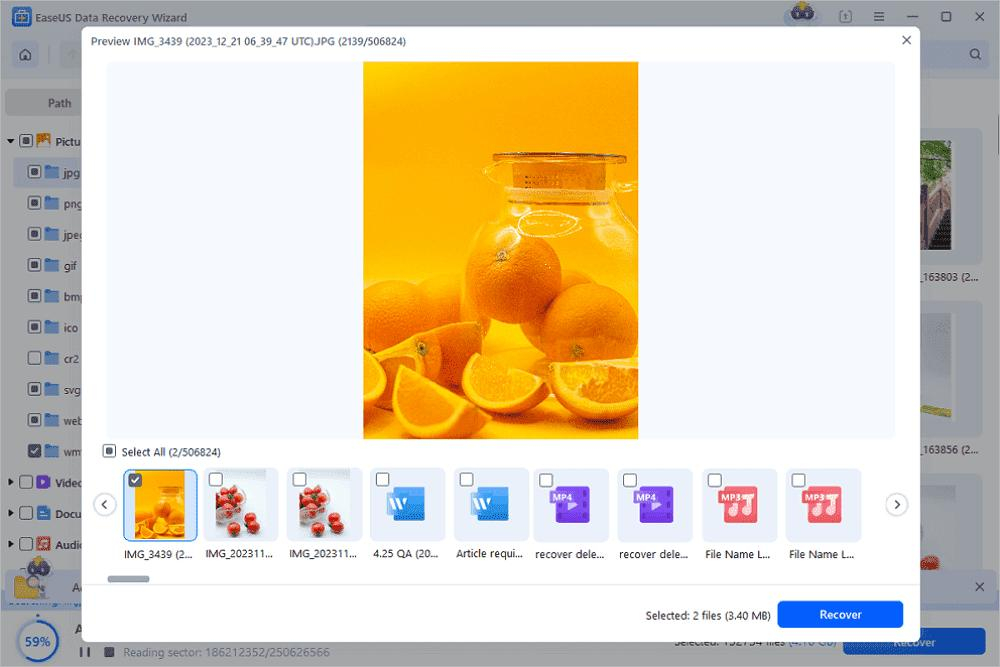
Dateien wiederherstellen. (Bildquelle: EaseUS)
2) Reparieren von Festplatten mit CHKDSK oder SOS
Neben spezieller Software verfügen Betriebssysteme über integrierte Funktionen zur Festplattendiagnose und -reparatur. CHKDSK ist ein leistungsstarkes Windows-Programm, während SOS des Festplatten-Dienstprogramms Mac-Benutzern helfen kann.
Verwenden von CHKDSK für Windows: Ein leistungsstarkes integriertes Tool zur Wiederherstellung
Dieses Windows-Befehlszeilenprogramm prüft und behebt Probleme mit dem Festplattendateisystem und fehlerhafte Sektoren. CHKDSK trägt dazu bei, die Funktionsfähigkeit von Speichergeräten zu gewährleisten. So führen Sie CHKDSK aus:
Schritt 1 ‒ Drücken Sie Win + X und wählen Sie „Eingabeaufforderung (Admin)“ oder „Windows Terminal (Admin)“. Bitte bestätigen Sie alle Eingabeaufforderungen für den Administratorzugriff.
Schritt 2 ‒ Führen Sie CHKDSK-Befehle aus:
Ersetzen Sie C: durch den Laufwerksbuchstaben der beschädigten Festplatte.
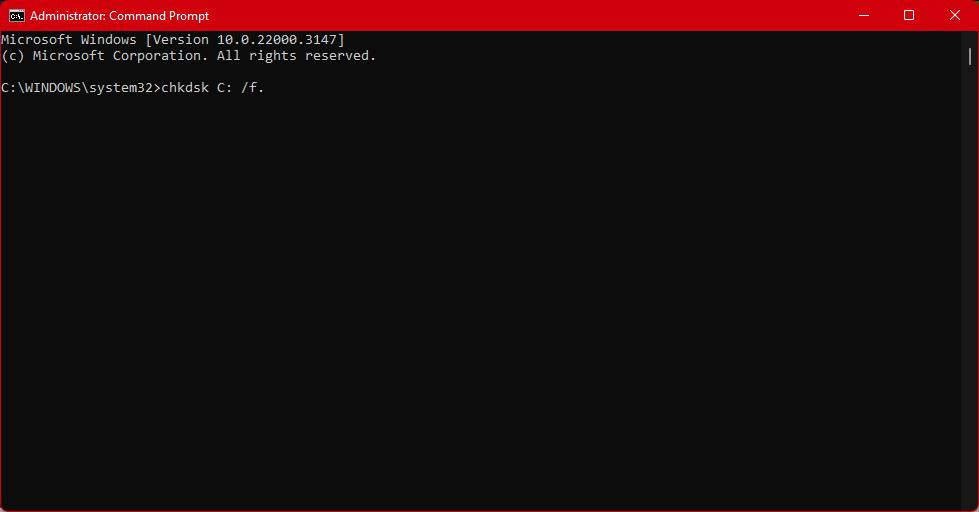
Eingabeaufforderung ausführen. (Bildquelle: EaseUS)
Schritt 3 ‒ CHKDSK fordert Sie möglicherweise auf, beim nächsten Systemneustart eine Datenträgerprüfung einzuplanen, wenn das Laufwerk verwendet wird.
3) Verwenden des Festplatten-Dienstprogramms auf dem Mac: Diagnostizieren und Reparieren logischer Probleme
Mit dem integrierten Festplatten-Dienstprogramm können Sie logische Fehler auf einem Mac diagnostizieren und beheben. Das Erste-Hilfe-Tool des Festplatten-Dienstprogramms behebt Formatierungs- und Verzeichnisprobleme auf Speichergeräten. Führen Sie dazu die folgenden Schritte aus:
Schritt 1 ‒ Wählen Sie „Programme > Dienstprogramme > Festplatten-Dienstprogramm“.
Schritt 2 ‒ Wählen Sie im Festplatten-Dienstprogramm die zu reparierende Festplatte oder das zu reparierende Volume aus.
Schritt 3 ‒ „Erste Hilfe > Ausführen“ startet die Überprüfung und Reparatur.
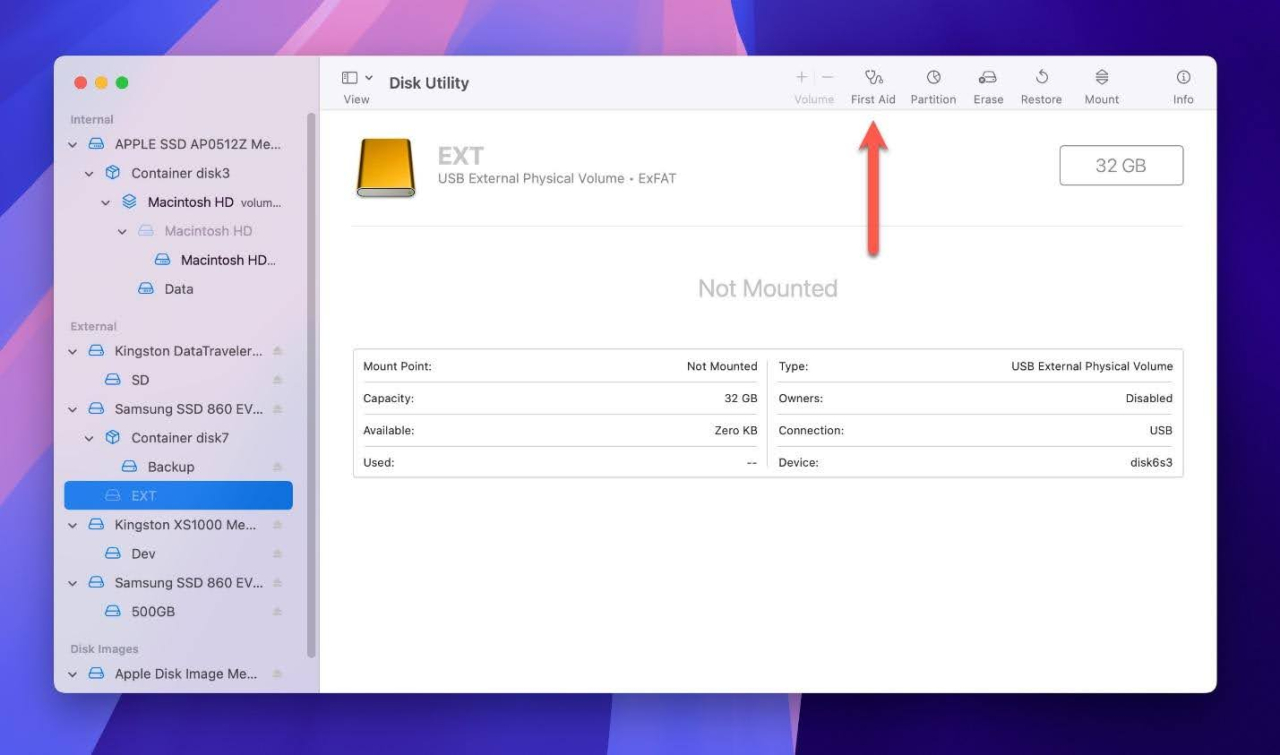
Erste Hilfe leisten. (Bildquelle: EaseUS)
Das Festplatten-Dienstprogramm behebt typische Festplattenprobleme gut. Bei schwerwiegenderen Problemen sollten Sie jedoch eine professionelle Datenwiederherstellung in Betracht ziehen.
Datenschutz ist unerlässlich, um Festplattenausfälle und -verluste zu vermeiden. Wichtige Strategien zur Verhinderung von Datenverlust:
Der Verlust wichtiger Dateien von einer beschädigten Festplatte ist ärgerlich, aber mit den richtigen Tools ist eine Wiederherstellung möglich. Der EaseUS Data Recovery Wizard stellt beschädigte oder verlorene Dateien wieder her. CHKDSK unter Windows und Erste Hilfe des Festplatten-Dienstprogramms auf dem Mac beheben kleinere Fehler.
Verwenden Sie Antivirensoftware, sichern Sie Ihre Dateien und schützen Sie Ihre Festplatte, um Datenverlust zu vermeiden . Schützen Sie Ihre Festplatte, indem Sie Überhitzung und Stromausfälle vermeiden. Ziehen Sie bei physischen Festplattenschäden professionelle Hilfe in Betracht. Diese Maßnahmen verbessern Ihre Chancen, verlorene Daten wiederherzustellen und Ihre Dateien zu schützen.
Werfen wir einen Blick auf die am häufigsten gestellten Fragen zu beschädigten Festplatten:
In der heutigen digitalen Welt ist moderne IT-Ausstattung für Unternehmen längst kein Luxus mehr, sondern eine Notwendigkeit. Doch mit der...
KIOXIA gab die Entwicklung des Prototyps seiner neuen PCIe-5.0-NVMe-SSDs der CD9P-Serie bekannt. Die SSDs der nächsten Generation sind mit dem...
Gespeicherte Solarenergie ist nicht nur eine umweltfreundliche Wahl – sie ist auch eine kluge Option für Haushalte, die ihre Stromrechnungen...
Möglicherweise haben Sie schon einmal ein Kraftwerk gesehen und fragen sich, wie es funktioniert. Es ist ein so kompaktes Gerät...
Mobile Games sind ein beliebter Zeitvertreib und oft kostenlos spielbar. Doch nichts im Leben ist wirklich frei und der Preis...

Mit der XLR8 CS3150 bietet PNY eine exklusive Gen5-SSD für Gamer an. Die Serie kommt mit vormontierter aktiver Kühlung sowie integrierter RGB-Beleuchtung. Wir haben das 1-TB-Modell ausgiebig getestet.

Die Armor 700 Portable SSD von Lexar ist gemäß Schutzart IP66 sowohl staub- als auch wasserdicht und damit perfekt für den Outdoor-Einsatz geeignet. Mehr dazu in unserem Test des 1-TB-Exemplars.

Mit der T-FORCE Z540 bietet Hersteller TEAMGROUP eine schnelle PCIe Gen5 SSD mit bis zu 4 TB Speicherkapazität an. Wir haben uns das 2-TB-Modell im Test angesehen und z.B. mit anderen Gen5-Drives verglichen.

Die Familie der Iron Wolf Pro NAS-Festplatten ist für Dauerbetrieb, Zuverlässigkeit und den Einsatz in Multi-Bay-Systemen ausgelegt. Wir haben das 24-TB-Modell durch unseren Parcours geschickt.